Czy wiesz, że hosting wielu domen na jednym serwerze pozwala na łatwe zarządzanie nimi z jednej lokalizacji?
W ten sposób można w pełni wykorzystać zasoby twojego serwera dla różnych witryn. Pomaga to również obniżyć koszty, ponieważ nie trzeba kupować oddzielnych serwerów dla każdej witryny internetowej.
W ciągu ostatnich ponad 16 lat przetestowaliśmy i korzystaliśmy z usług wielu dostawców hostingu. Bazując na naszym doświadczeniu, Hostinger, Bluehost i SiteGround zapewniają najlepsze serwery do hostowania wielu witryn.
W tym artykule pokażemy, jak hostować wiele witryn internetowych na jednym serwerze.
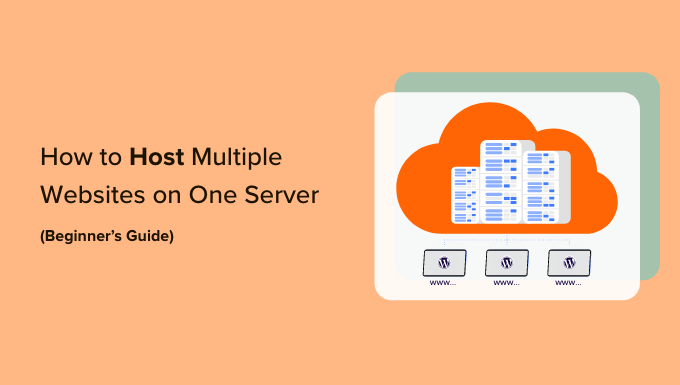
Dlaczego warto hostować wiele witryn internetowych na jednym serwerze?
Jeśli planujesz rozszerzyć swoją działalność z jednej witryny internetowej do większej liczby, to hostowanie ich na jednym serwerze jest realną opcją.
Dzieje się tak, ponieważ łatwiej jest zarządzać nimi z jednego miejsca. Logowanie się i wylogowywanie z wielu witryn internetowych WordPress na różnych serwerach może być czasochłonne i niewygodne. Jeśli wszystkie twoje witryny internetowe znajdują się na jednym serwerze, możesz po prostu przełączać się między nimi z tego samego kokpitu.
Hostowanie wielu witryn na jednym serwerze pomoże również zaoszczędzić i będzie bardziej ekonomiczne dla twojej firmy.
Wielu dostawców hostingu oferuje hosting dedykowany, w ramach którego użytkownik ma pełną kontrolę nad serwerem i może skonfigurować więcej niż 1 witrynę internetową.
Zamiast kupować indywidualne plany hostingowe dla każdej witryny, można wybrać plan, który pozwala na umieszczenie wielu witryn WordPress na jednym serwerze. Pozwoli to również w pełni wykorzystać zasoby twojego serwera.
To powiedziawszy, zobaczmy, jak można hostować wiele witryn internetowych na jednym serwerze.
Wybór usługi hostingowej i zakup domen
Przed dodaniem jakiejkolwiek witryny internetowej do serwera, pierwszym krokiem jest zakup usługi hostingowej i nazw domen dla twoich witryn internetowych.
Wybór dostawcy hostingu WordPress
Istnieje wiele usług do wyboru, ale my polecamy Hostinger. Jest to szybko rozwijający się dostawca hostingu, który oferuje różnego rodzaju opcje hostingowe.
Na przykład, można uzyskać hosting współdzielony premium, hosting WordPress, hosting VPS, hosting w chmurze, hosting zarządzany i wiele innych.
Dokładnie przetestowaliśmy tego dostawcę hostingu. Wszystko na ten temat można przeczytać w naszej recenzji Hostingera.

W planie Hostinger WordPress Starter można dodać do 100 witryn internetowych, otrzymać bezpłatny e-mail, certyfikat SSL, nieograniczoną przepustowość, zarządzany WordPress i wiele więcej. Otrzymujesz również 1 bezpłatną nazwę domeny, ale będziesz musiał kupić inne domeny.
Najlepsze jest to, że użytkownicy WPBeginner mogą uzyskać do 78% zniżki na plany hostingowe WordPress. Wystarczy kliknąć poniższy odnośnik, aby skorzystać z oferty.
Kolejną zaletą korzystania z planów Hostinger WordPress jest to, że WordPress jest preinstalowany. Nie musisz ręcznie instalować WordPressa dla twoich witryn internetowych.
Jeśli szukasz alternatywy, możesz również skorzystać z Bluehost lub SiteGround, aby dodać wiele witryn do jednego serwera.
Zakup nazw domen dla twojej witryny internetowej
Po wybraniu platformy hostingowej następnym krokiem jest zakup nazw domen, które będą potrzebne do hostowania na serwerze.
Hostinger umożliwia zakup nowej domeny lub transfer istniejącej domeny. Aby kupić domenę, wystarczy przejść do karty “Domeny” w twoim kokpicie Hostingera.
W tym miejscu wystarczy wybrać opcję “Pobierz nową domenę”.
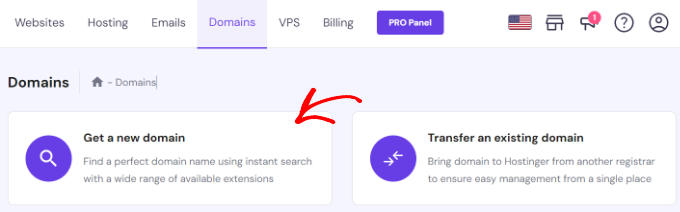
Następnie można wyszukać nazwę domeny.
Wpisz słowo kluczowe lub nazwę marki w pasku wyszukiwania.
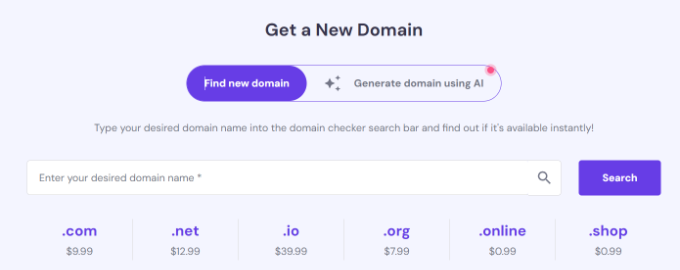
Z tego miejsca zobaczysz listę opcji adresów URL wraz z różnymi rozszerzeniami domen i cenami.
Wystarczy wybrać żądaną opcję i kliknąć przycisk “Kup domenę”.
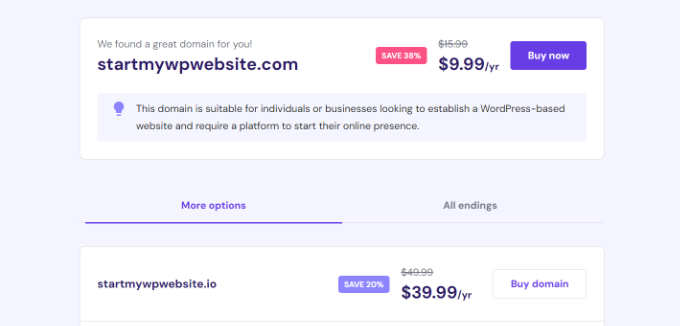
Następnie otworzy się wyskakujące okienko z różnymi okresami rozliczeniowymi dla twojej nazwy domeny.
Przejdź dalej i wybierz okres rozliczeniowy.
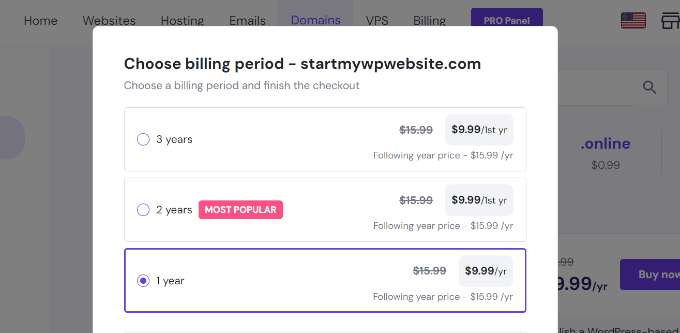
Następnie możesz zakończyć proces płatności, wybierając metodę płatności i kupując nazwę domeny.
Możesz powtórzyć ten proces, aby zakupić dowolną liczbę dodatkowych domen.
Metoda alternatywna: Jeśli nie chcesz kupować domeny od Hostingera, istnieje wielu rejestratorów domen, którzy umożliwiają łatwą rejestrację nazwy domeny. Jako instancja, możesz skorzystać z Domain. com, który oferuje rozszerzenia najwyższego poziomu, łatwy proces rejestracji domeny i wiele funkcji.
Dodawanie wielu witryn WordPress do jednego serwera
Po wybraniu dostawcy hostingu i zakupie nazw domen można dodać wiele witryn do jednego serwera.
Na twoim kokpicie Hostingera możesz przejść do karty “Witryny internetowe” i kliknąć opcję + Utwórz lub zmigruj witrynę.
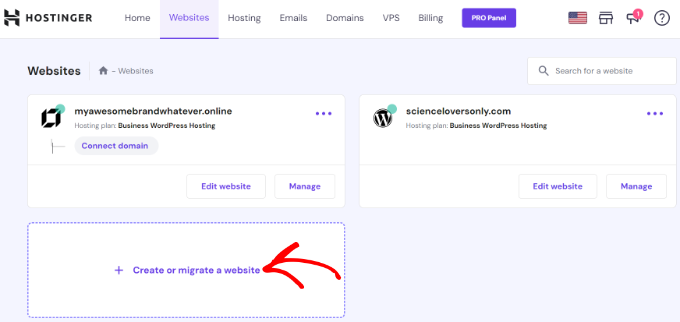
Następnie Hostinger przeprowadzi Cię przez proces tworzenia nowej witryny internetowej na tym samym serwerze.
Można na przykład wybrać rodzaj witryny internetowej. Obejmuje to sklep internetowy, blog, biznes, portfolio i inne rodzaje.
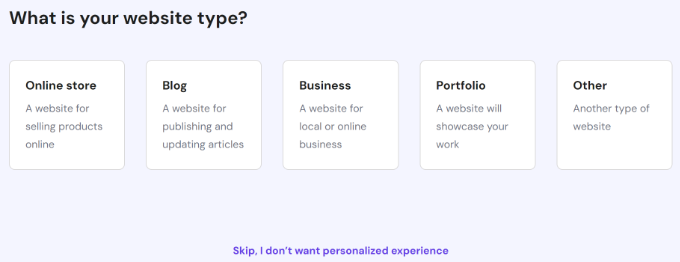
Następnie musisz wybrać, czy chcesz utworzyć witrynę internetową, czy ją zmigrować.
Jeśli posiadasz już witrynę internetową na innej platformie hostingowej, możesz przenieść ją na Hostingera. Wystarczy wybrać opcję “Migruj moją witrynę internetową” i postępować zgodnie z instrukcjami.
Na potrzeby tego poradnika wybierzemy opcję “Utwórz nową witrynę internetową”.
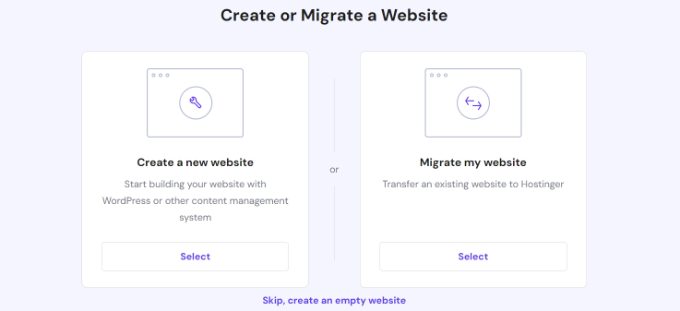
Następnie można wybrać platformę do budowy nowej witryny internetowej. Hostinger oferuje 2 metody, w których można użyć WordPressa ze sztuczną inteligencją (AI) lub użyć kreatora witryn internetowych Hostingera z AI do stworzenia witryny.
Śmiało i wybierz opcję “WordPress z AI”.
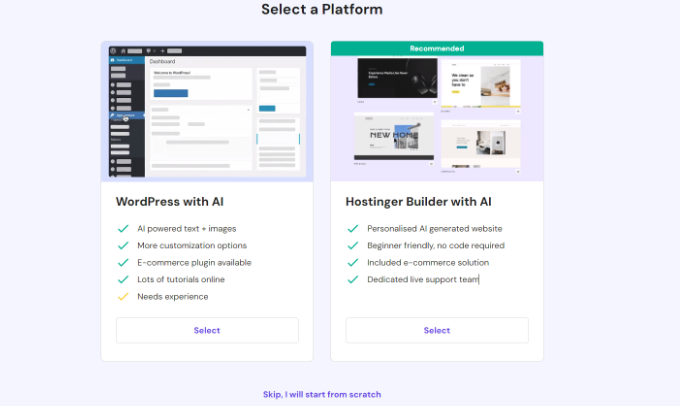
W tym miejscu należy wpisz dane logowania do twojego konta.
Wystarczy wybrać język, e-mail administratora, wpisz hasło i kliknij przycisk “Kontynuuj”.
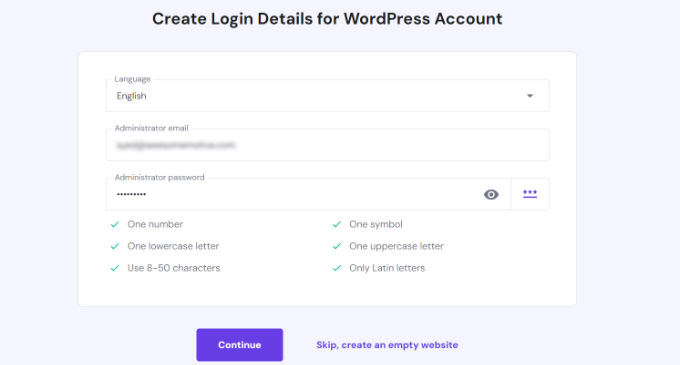
W następnym kroku Hositnger poprosi cię o dodanie wtyczek WordPress do twojej witryny.
Możesz po prostu wybrać wtyczki, które chcesz zainstalować i kliknąć przycisk “Kontynuuj”.
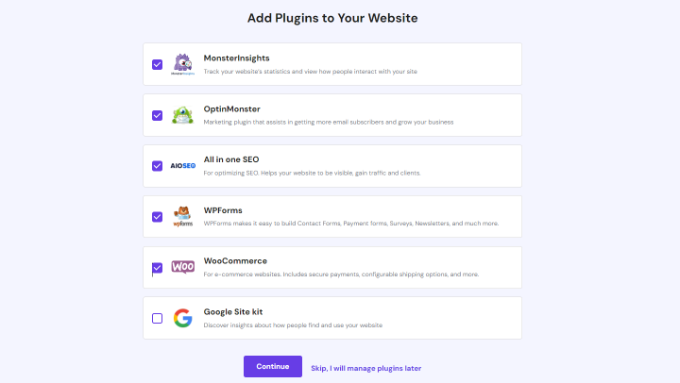
Następnie należy wybrać projekt witryny internetowej.
Hostinger wczytuje domyślny motyw, ale można kliknąć opcję “Przeglądaj więcej szablonów”, aby zobaczyć więcej wzorów.
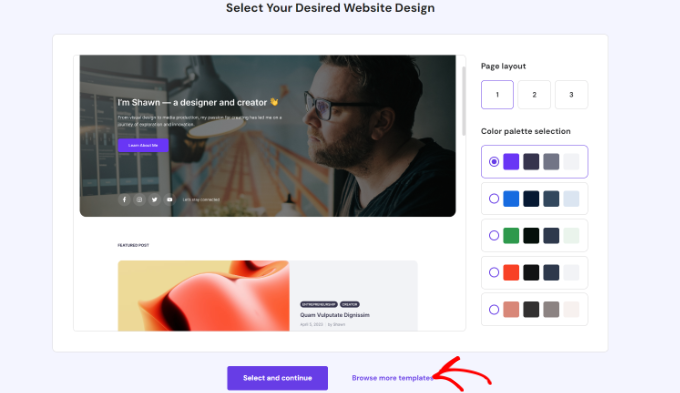
Z tego miejsca możesz wybrać inny motyw WordPress dla twojej witryny internetowej.
Możesz także kliknąć przycisk “Pokaż więcej” na dole, aby wczytywać więcej szablonów.
Gdy skończysz, po prostu wybierz projekt i kliknij przycisk “Wybierz”.
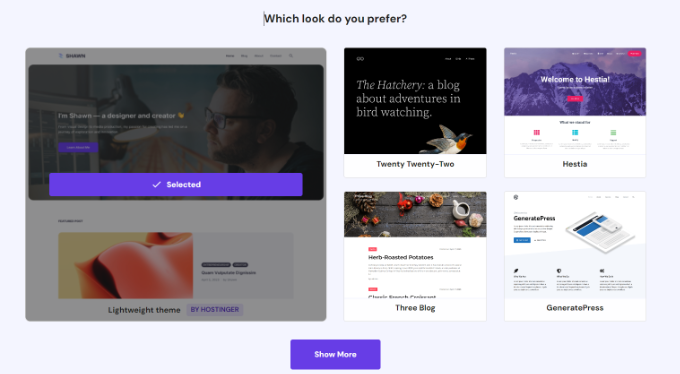
Następnie Hostinger poprosi cię o wpisz nazwę marki i opis twojej działalności.
Używa ChatGPT do wygenerowania kilku treści dla twojej witryny internetowej. Po zakończeniu wystarczy kliknąć przycisk “Kontynuuj”.
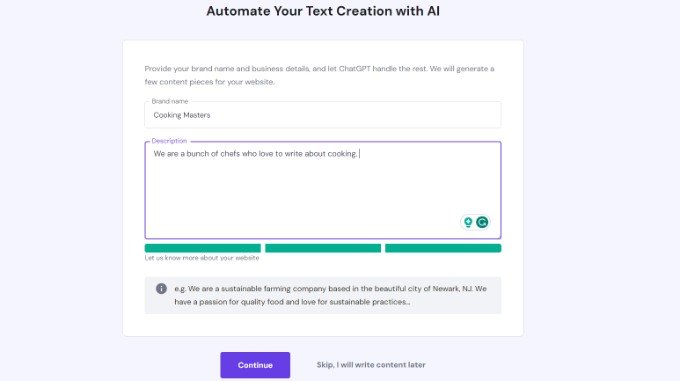
Możesz również pominąć ten krok, wpisz nazwę i krótki opis, a następnie kliknij opcję “Pomiń, napiszę treść później” na dole.
Następnie musisz wpisz nazwę Twojej witryny internetowej. Hostinger wyświetli 2 opcje, w których możesz wybrać opcję “kup domenę” lub “użyj istniejącej domeny”.
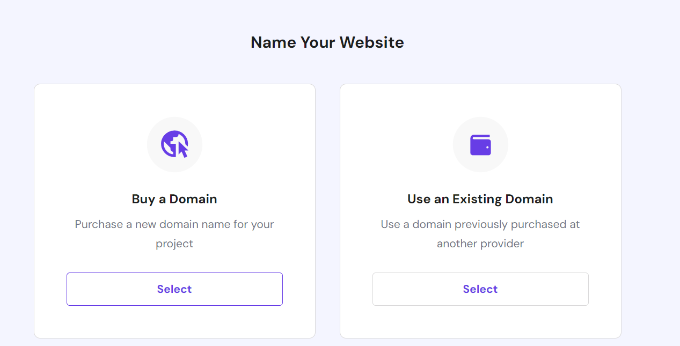
Jeśli nie kupiłeś jeszcze nazwy domeny, możesz wybrać opcję “Kup domenę” i uzyskać ją z Hostinger.
Jeśli jednak posiadasz już wiele domen u innego dostawcy, możesz wybrać opcję “Użyj istniejącej domeny”.
Na potrzeby tego poradnika wybierzmy opcję “Użyj istniejącej domeny”.

Następnie należy wpisz nazwę domeny i kliknij przycisk “Kontynuuj”.
Otworzy się teraz wyskakujące okienko ze szczegółami wskazującymi domenę na serwery nazw Hostinger.
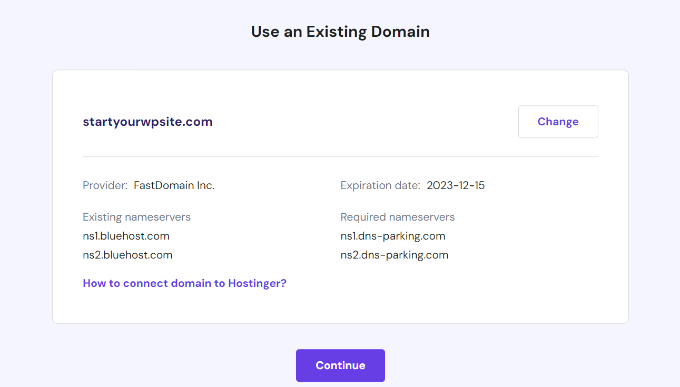
Możesz zobaczyć istniejące serwery nazw twojej domeny i wymagane serwery nazw, które musisz zmienić w usłudze rejestracji domeny. Instrukcje będą się różnić w zależności od używanego rejestratora domen.
Jeśli potrzebujesz pomocy przy transferze domeny, Hostinger oferuje przewodniki i dokumentację krok po kroku. Możesz również skontaktować się z ich pomocą techniczną w celu uzyskania dalszej pomocy.
Uwaga: Musisz również upewnić się, że przenoszona domena nie jest zablokowana przez obecnego, aktualnego rejestratora i że minęło 60 dni od pierwszej rejestracji.
Po zanotowaniu serwerów nazw można kliknąć przycisk “Kontynuuj”.
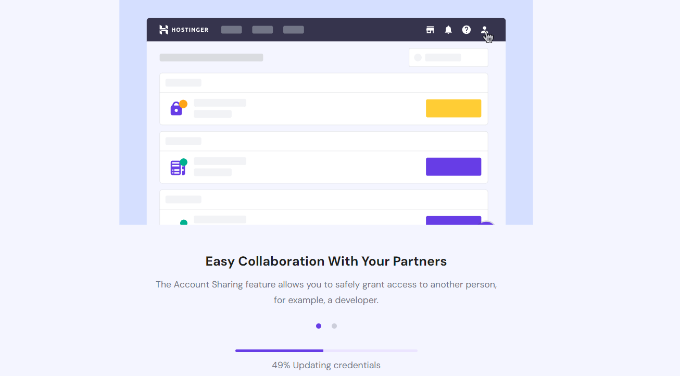
Następnie Hostinger rozpocznie konfigurację Twojej witryny internetowej. Zakończenie konfiguracji zajmie kilka minut.
Ostatnim krokiem jest kliknięcie przycisku “Połącz” w opcji Połącz swoją domenę po ustawieniu serwerów nazw u twojego rejestratora domen.

Po połączeniu możesz zobaczyć swoją witrynę internetową z kokpitu Hostingera.
Wystarczy przejść na kartę “Witryny internetowe”, aby zobaczyć twoją nowo dodaną witrynę.
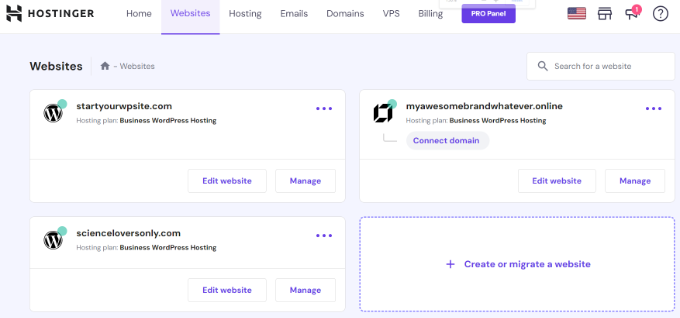
Możesz teraz powtórzyć te kroki i kliknąć opcję “+ Utwórz lub zmigruj witrynę internetową”, aby dodać dowolną liczbę witryn internetowych do jednego serwera.
Bonus: Jak tworzyć więcej witryn przy użyciu WordPress Multisite
WordPress multisite umożliwia uruchamianie i zarządzanie wieloma witrynami internetowymi z poziomu jednej instalacji WordPress. Sieci witryn typu multisite są wykorzystywane przez duże korporacje, które potrzebują oddzielnych domen dla każdego działu, uniwersytety i szkoły, serwisy informacyjne, firmy internetowe i nie tylko.
Istnieje niewielka różnica między hostingiem wielu witryn na jednym serwerze a WordPress multisite.
W multisite masz tę samą domenę nadrzędną (example.com), a nowe witryny są subdomenami (blog.example.com). Mogą one współdzielić wtyczki, użytkowników i inne elementy w oparciu o twoje ustawienia.
Z drugiej strony, hostowanie wielu witryn na jednym serwerze oznacza posiadanie różnych nazw domen dla każdej witryny. Wszystkie są od siebie całkowicie oddzielone.
Możesz łatwo skonfigurować multisite WordPress za pomocą dowolnej usługi hostingowej, w tym Hostinger. Po skonfigurowaniu będziesz mógł dodać wiele witryn do sieci i zarządzać nimi z tego samego kokpitu na jednym serwerze.
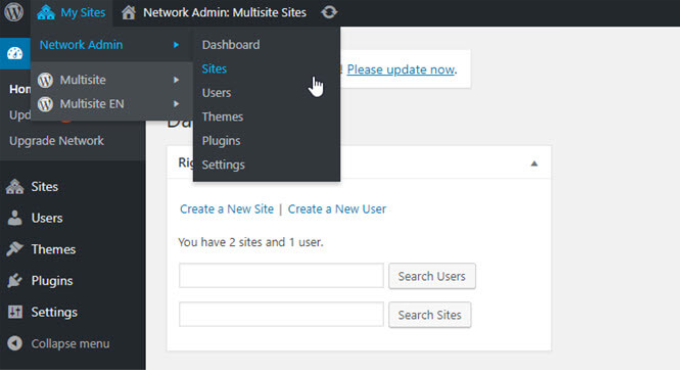
Aby dowiedzieć się więcej, zapoznaj się z naszym przewodnikiem na temat instalacji i konfiguracji sieci witryn WordPress.
Mamy nadzieję, że ten artykuł pomógł ci dowiedzieć się, jak hostować wiele witryn internetowych na jednym serwerze. Warto również zapoznać się z naszym przewodnikiem na temat tego, ile naprawdę kosztuje nazwa domeny i jakie są najlepsze alternatywy GoDaddy.
If you liked this article, then please subscribe to our YouTube Channel for WordPress video tutorials. You can also find us on Twitter and Facebook.





Dennis Muthomi
for someone starting with just one website for his business, would you still recommend going with a hosting plan that allows multiple sites right from the beginning?
or is it better to start with a basic single site plan and then upgrade later when expanding to more websites?
WPBeginner Comments
While this is up to you as the site owner, a basic, single site plan may be a better option in some cases due to being less expensive.
That said, more expensive plans often have more server resources, so you may want to weigh the server processing your site will need with the hosting costs as the site traffic grows.
Jiří Vaněk
I would like to ask about this topic. I have one website and one database. On the site I am able to create subfolders for individual domains that I set as an alias. I will install wordpress in the subfolders in one database so that each one has a different prefix. Everything is simple here. But how to resolve that the alias displays the root of the main domain site, instead of the content of a specific subfolder? Is it possible to prepare rewrite rules that push the domain into a subfolder and at the same time the URL address will not be rewritten?
WPBeginner Support
For subdomains vs subdirectories as it sounds like that is what you mean, we would recommend taking a look at our article below for things to consider on which to use and we would not recommend trying to have it work as both at the same time.
https://www.wpbeginner.com/glossary/subdomain/
Admin
A Owadud Bhuiyan
Can I buy a hosting without a domain?
WPBeginner Support
It would depend on the hosting provider but some do have the option to do so
Admin
Ralph
Great guide for beginners. I have all of that due to my local hosting, but still good to know how to do that if I have to change. And I will as good an innovative hosting is becoming more and more expensive. Definitely will use it in few months while moving my websites!
Mark Paradis
In a multisite scenario, can you utilize different WP themes or are you stuck with one?
WPBeginner Support
You can use different themes that are installed on the super admin site.
Admin
ASHIKUR RAHMAN
apart from wp multisite installation. is it possible to host two different domain in two different php version? or it will share same php/mysql version?
WPBeginner Support
That would depend on your hosting provider, it would normally be the same versions.
Admin